大家使用草图大师过程中,想要绘制矩形,怎么操作呢?下文就是草图大师中绘制矩形的方法步骤,希望可以帮到大家。
草图大师中绘制矩形的方法步骤

我们需要先打开草图大师(SketchUp),点击上方菜单栏中的形状工具,选择矩形,然后在图中用鼠标先绘制出一个矩形的界面。如图操作:
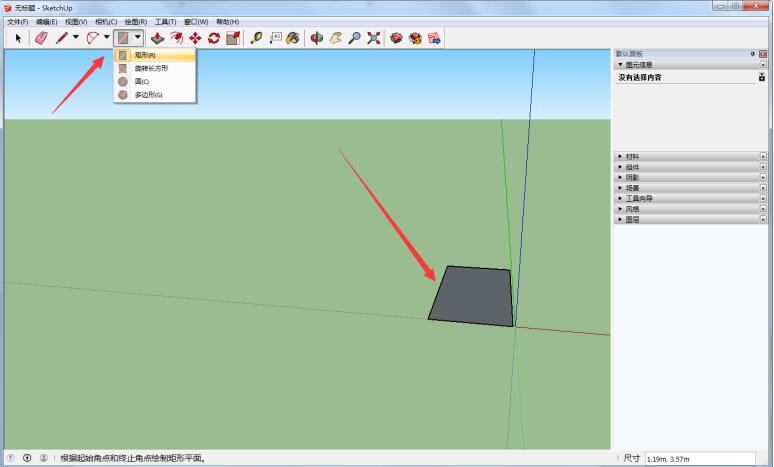
然后我们点击上方菜单栏上面的锥拉工具,鼠标放在模型上,按住,向上拉,就可以绘制出矩形了。如图操作:
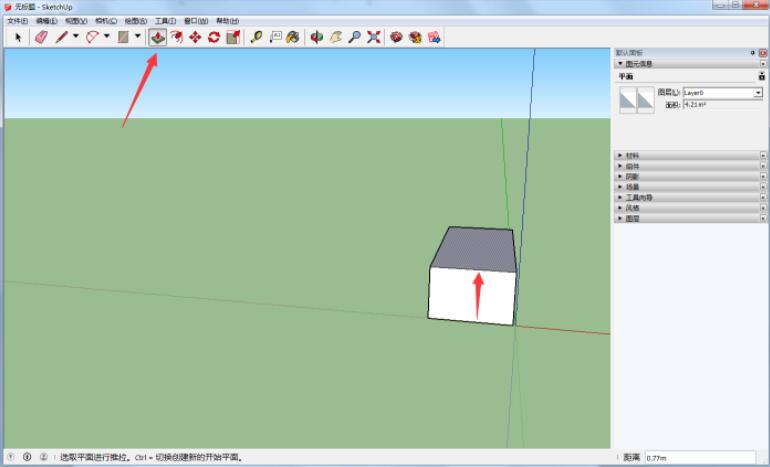
接着我们在点击形状工具,选择一个圆,在长方体的旁边画一个圆。如图操作:

同样,在选择锥拉工具,然后鼠标放在模型上,按住,向上拉,这个三维图形的圆就完成了。如图操作:
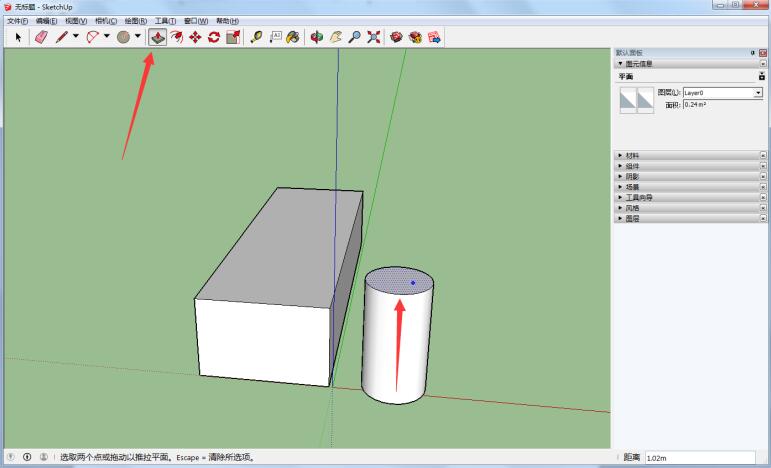
若是你想改变你绘制的矩形三维图形,你可以先选择你要改变的模型,然后点击上面的缩放工具,这个时候选择的模型上面会出现很多绿点,在用鼠标拉伸那些绿点就可以改变它的形状了。如图操作:
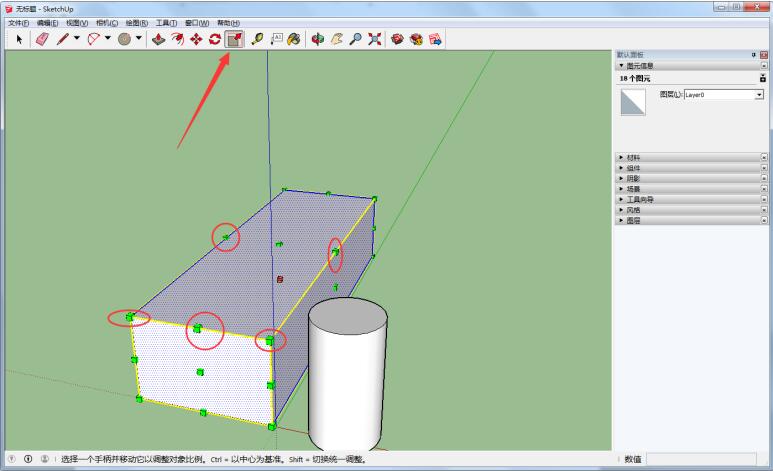
以上就是草图大师中绘制矩形的方法步骤,希望大家喜欢。


